Come creare un video di danza
Non c'è da stupirsi, perché tali clip possono caricarti di energia positiva e ispirarti per l'intera giornata! Inoltre, è esteticamente piacevole da guardare e, nel caso dei video di ballo di squadra, la sinergia dei partecipanti e la simmetria dei loro movimenti sono spettacolari.
Molti ballerini sono diventati famosi solo grazie alle loro clip di danza su YouTube e altre pagine di social media, e alcuni hanno persino creato video con nuovi stili di danza. Non è ora di unirsi a loro? Può essere un vistoso video di street dance o una semplice registrazione di te che ti muovi al ritmo della tua canzone preferita:in ogni caso, mostrati al mondo!
E se hai già una registrazione del genere e stai cercando un creatore di video di danza per modificarla, il nostro strumento ti aiuterà! Funziona online su qualsiasi dispositivo, quindi se registri il ballo sul tuo telefono, puoi iniziare a modificare il video in pochissimo tempo.
È anche semplice da lavorare; segui i passaggi seguenti:
-
Carica file
Apri l'Editor video online di Clideo e fai clic su "Inizia".
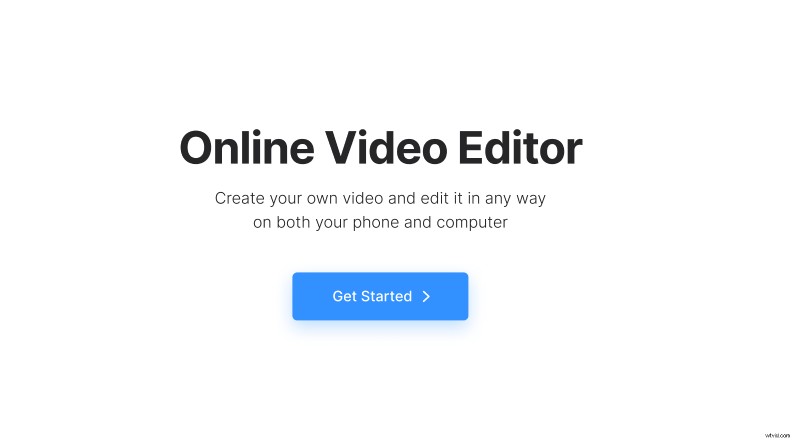
Fai clic su "Carica" per aggiungere i file audio e video di cui hai bisogno. Puoi caricarli dal dispositivo o prelevarli dal tuo account di archiviazione cloud.
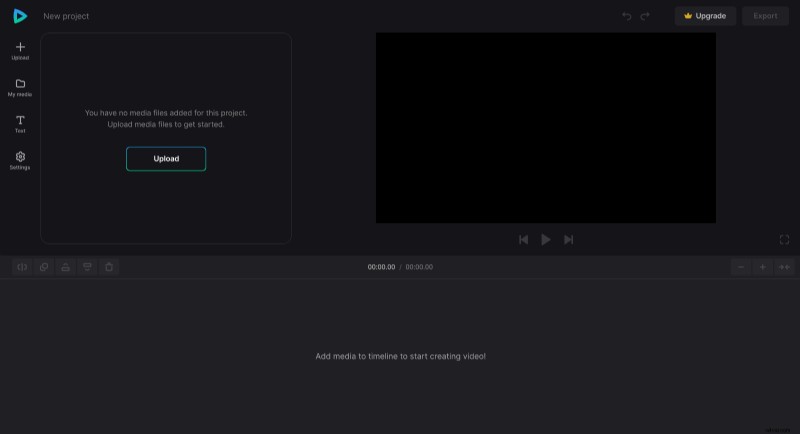
-
Crea un video di danza
Aggiungi i file alla timeline facendo clic sull'icona "+" su di essi nella scheda "I miei file multimediali" o trascina i file direttamente nell'area di anteprima o nella timeline uno per uno.
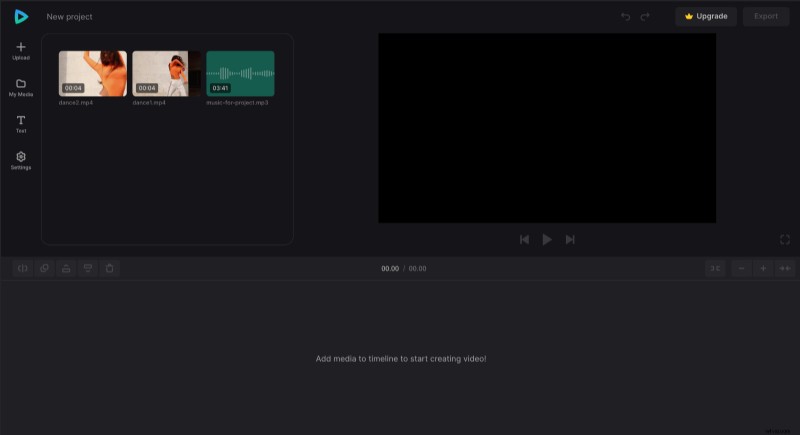
Se disponi di alcuni video clip (ad esempio, hai ripreso la tua danza da diverse angolazioni), puoi riorganizzarli nella timeline in modo che corrispondano alla musica. Puoi anche dividerli se desideri unire parti diverse di video diversi.
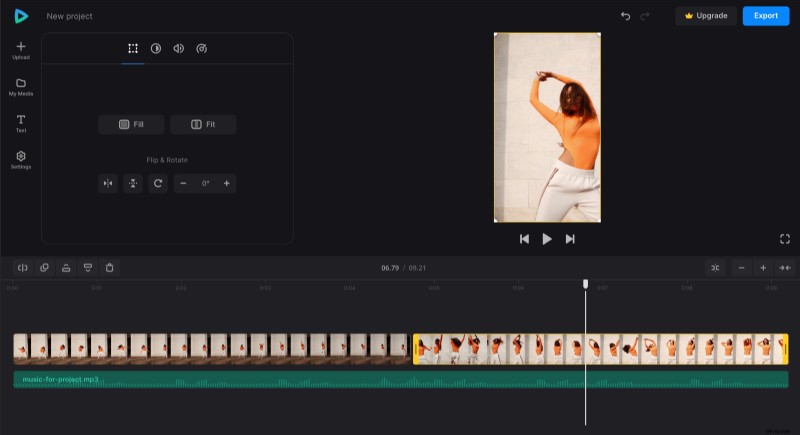
Potrebbe essere necessario modificare le proporzioni a seconda di dove prevedi di pubblicare (ad es. 16:9 per YouTube o 9:16 per TikTok). Nella scheda "Impostazioni" sono disponibili diversi preset per le proporzioni, quindi puoi applicare quello che ti serve per il sito specifico. Se il tuo video non si adatta al preset, puoi trascinarne gli angoli nell'anteprima per ridimensionarlo.
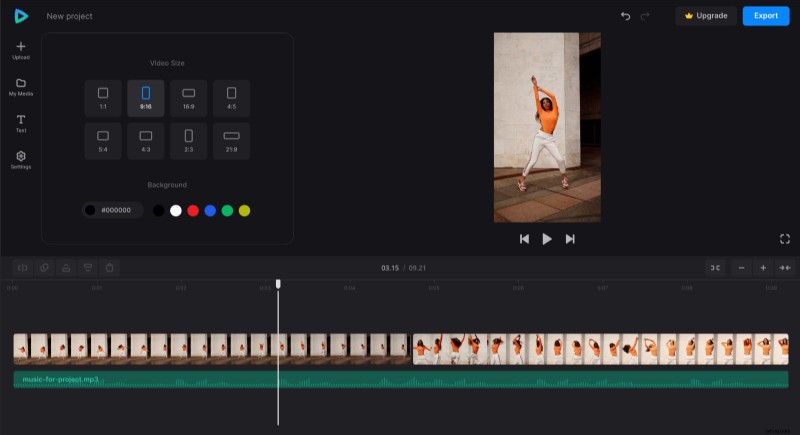
Quando hai finito di creare il video, fai clic su "Esporta" e scegli l'opzione di esportazione che preferisci.
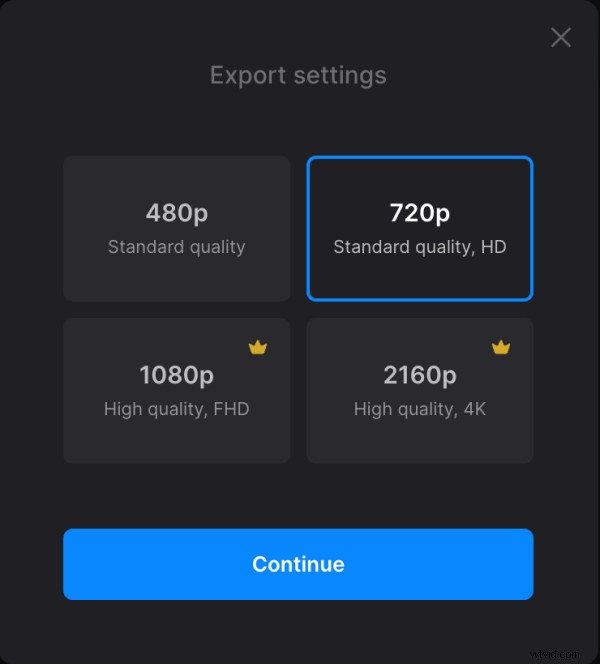
-
Scarica il video
Guarda l'anteprima per vedere come appare il video di danza finito. Per aggiungere alcune modifiche, fai clic su "Modifica". E se tutto è a posto, fai clic su "Scarica" per salvare il video sul tuo dispositivo o caricalo nuovamente nell'archivio cloud.
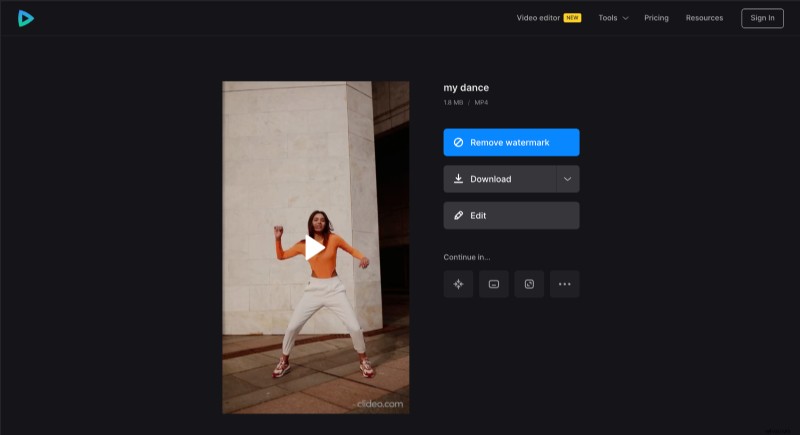
Se desideri saperne di più sul nostro editor video all-in-one, puoi sempre trovare maggiori dettagli nel nostro Centro assistenza Editor video online.
